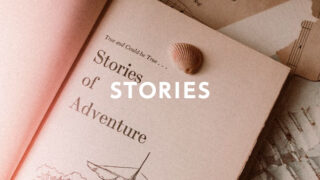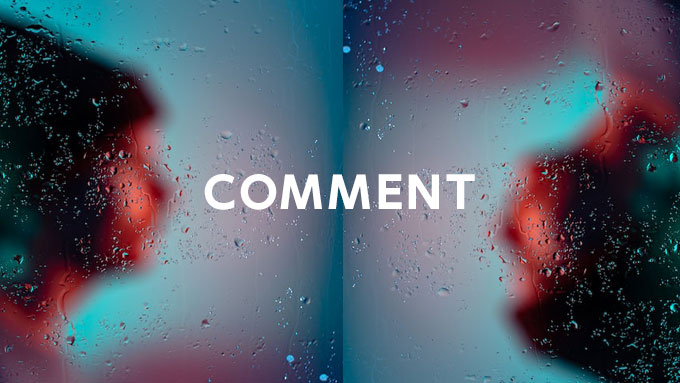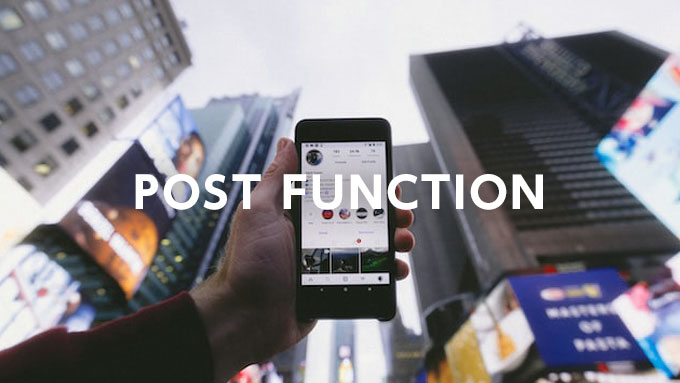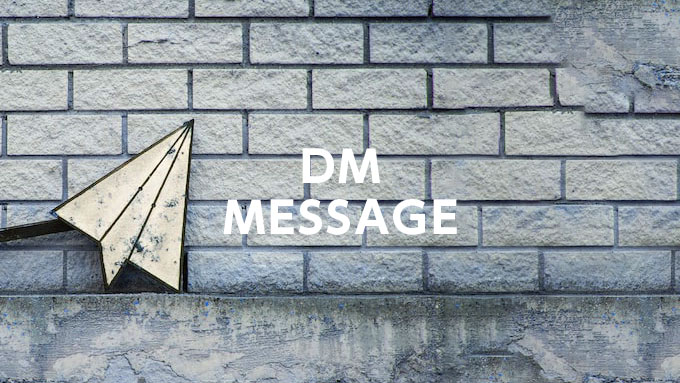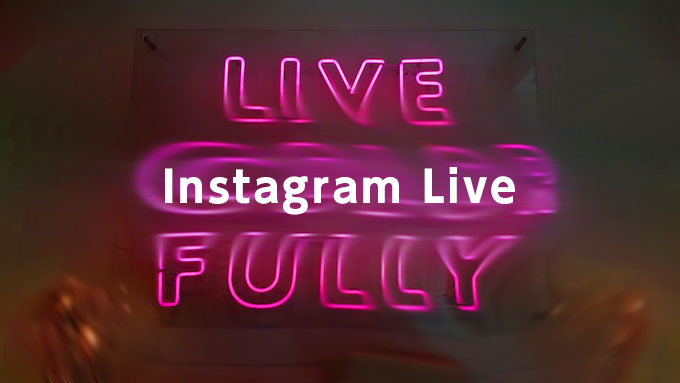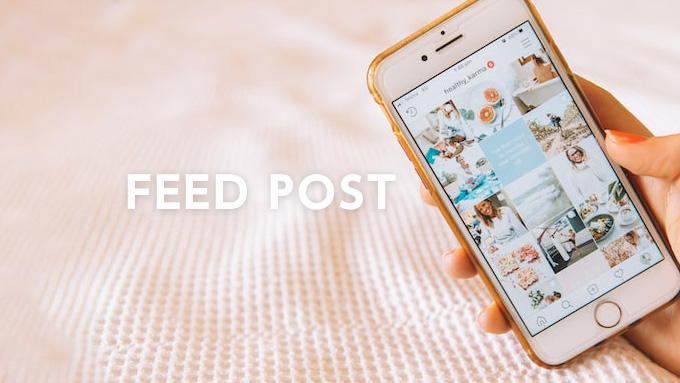Instagramでの「いいね!」の使い方

この記事では、Instagram(インスタグラム)での「いいね!」の使い方を解説します。
『インスタでいいね!してみよう』
本記事では、このようなモヤモヤをスッキリできます。
- インスタの「いいね!」の使い方を知りたい
- 「いいね!」の消し方を教えてほしい
- 投稿で「いいね!」を増やしたい
本記事を読むとこうなります。
- 「いいね!」の使い方がわかる
- 「いいね!」の消し方がわかる
- 「いいね!」を増やすコツがわかる
ぜひ、参考にしてインスタで「いいね!」をチャチャっとマスターしていきましょう。
Instagramのいいね!って何?
インスタグラムを使って写真や動画を投稿すると、世界中のユーザーから閲覧されることになります。
SNSでは大抵、閲覧者が反応を示すための様々なツールが用意されています。そのツールを用いることによってコミュニケーションが図れるということです。
インスタで「いいね!」を使えば、相手に対してコメントを入力することなく、手軽に気に入った投稿に、ワンタップで「見たよ」や「気に入ったよ」といったニュアンスを投稿者へ伝えることができます。
通常のフィード投稿だけではなく、「ストーリー」「リール(Reels)」「Instagramライブ(Instagram Live)」「DM(ダイレクトメッセージ)」にも「いいね!」ができます。
いずれも投稿やメッセージに対して簡単にリアクションできる機能なので、積極的に「いいね!」を使うのがおすすめだよ。
インスタの「いいね!」はとても簡単!
「フィード投稿」「ストーリー」「リール(Reels)」「Instagramライブ(Instagram Live)」「DM(ダイレクトメッセージ)」もいいね!のやり方は基本変わらないので、気に入った投稿には気軽にいいね!をしていこう

Instagramのいいねの手順は3つだけ
ここからは「いいね!」の使い方について解説いていくよ。
基本的に「いいね!」はあなた自身のフォローした人にいいね!をしていきます。
もちろん、フォローしている人以外の人にも「いいね!」をすることもできるよ。
気に入った投稿が見つかったら、その投稿の白色の♡マークをタップしよう。
白色の♡マークをタップして、❤マークが赤色になったら「いいね!」ができたってことだよ。
「いいね!」をする人(投稿)を間違えた場合も安心してね。簡単に取り消すことができるよ。
「いいね!」をして赤色になった❤マークをもう一度タップしたら、♡マークが白色に変わり「いいね!」の取り消しが完了だよ。
レモンのワンポイントアドバイス
「いいね!」についての手順はこの3つだけだよ。
簡単すぎて驚いたかもだけど、本当にこれだけなので安心してね。
インスタを長くやっていればわかるけど、「いいね!」を沢山もらえることはいいことだけど、「いいね!」にはそこまで深い意味はないので自分の投稿にあまり「いいね!」が付かなくても気にしないことが一番だよ!

さぁ「いいね!」は取り消しも簡単に出来るので、気軽にいいね!をしていこう。
次からは、「フィード投稿」「ストーリー」「リール(Reels)」「Instagramライブ(Instagram Live)」「DM(ダイレクトメッセージ)」のいいね!のやり方を順番に詳しく解説していくね。
ひとつだけ注意事項を先に伝えておくね。
レモンの場合は、説明(テスト)用のアカウント使っているから、少しだけ使い方が違うけどやり方は一緒だから安心してね。
Instagram投稿にいいね!をしていこう
じゃあ早速、フィード投稿から「いいね!」をしていこう。
①フィード投稿のいいね!の仕方
まずは、通常投稿のフィード投稿の「いいね!」を詳しく解説していくね。
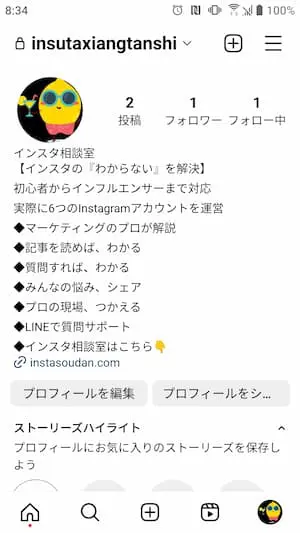
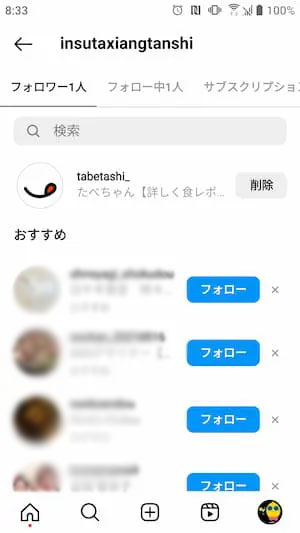
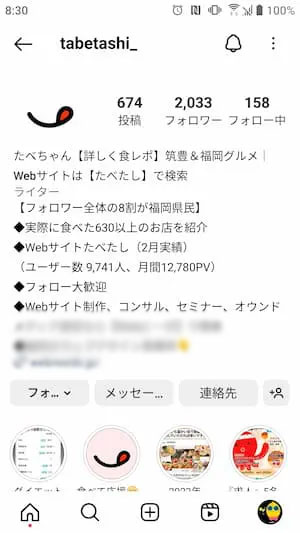



レモンの場合は、説明(テスト)用のアカウント使っているから、フォロワーのアカウントにいってから「いいね!」をしているよ。
通常はフォローしている人の投稿がホーム画面に沢山あるから、気に入ったフィード投稿にいいね!をしてね。
途中で広告やフォローしている人以外の投稿も混じっているので、間違って「いいね!」をした場合には、もう一度赤色の❤ハートをタップすれば大丈夫だよ。
②ストーリーズのいいね!の仕方
次は、ストーリーズに「いいね!」を詳しく解説していくね。
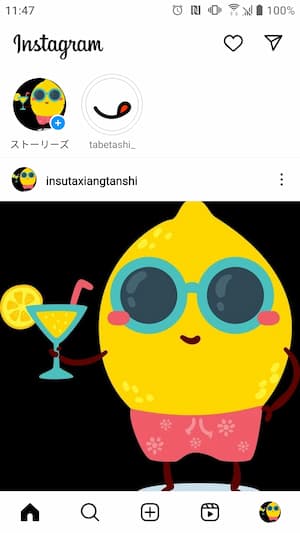
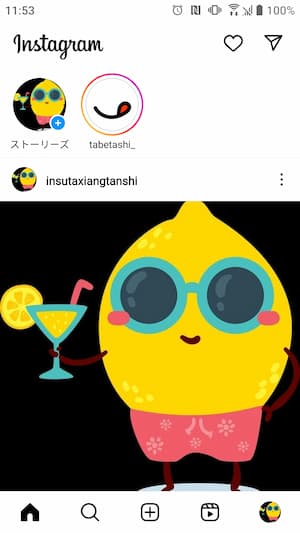



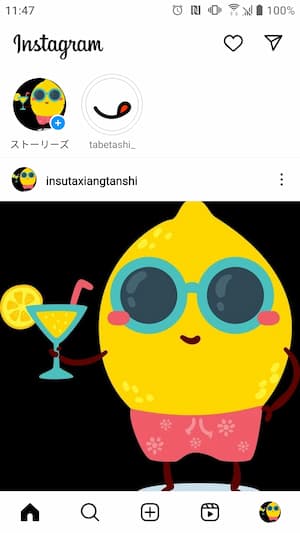
ストリーズの場合は、フォローしている人のアイコンの枠が色が鮮やかな赤色に変わるので分かりやすいと思います。
また、親しい友達(したとも)の場合には、アイコンの枠が緑色になります。
レモンのワンポイントアドバイス
フォローしている人が多い場合は、ずら~っと「ストーリーズ」が並ぶよ。
「ストーリーズ」は15秒間たつと次に切り替わるけど、絶対に15秒間見ないといけないわけではないよ。
「ストーリーズ」が流れ出した時に、画面中央より少し右をタップすると次のストリーズに切り替わるよ。逆に、画面中央より少し左をタップすると前のストリーズに戻るから覚えておくと便利たよ。

③リール(Reels)のいいね!の仕方
次は、リール(Reels)に「いいね!」を詳しく解説していくね。
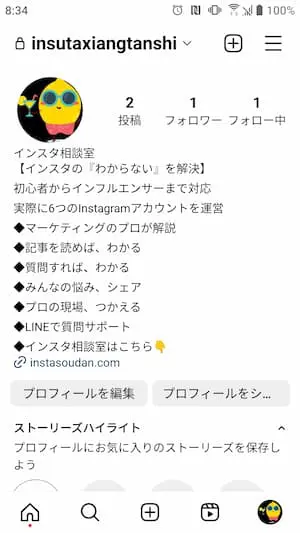
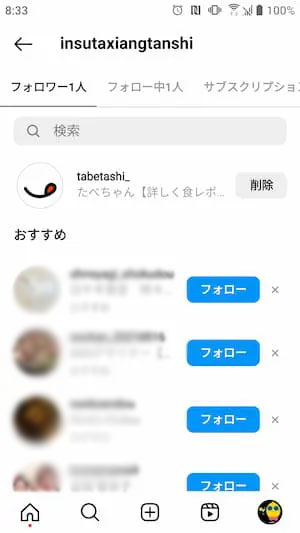
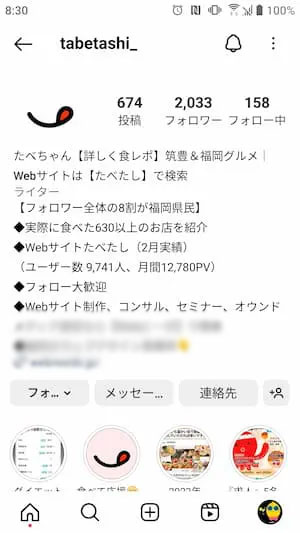
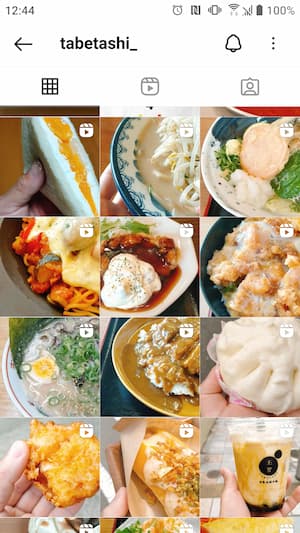
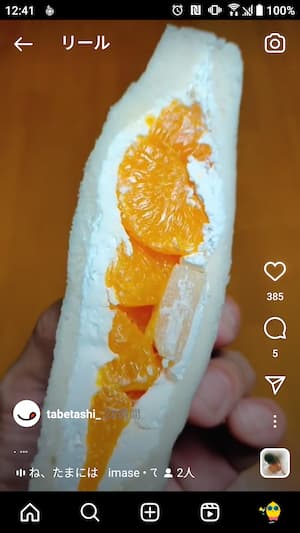

リール(Reels)投稿を視聴した後に、「リール動画をもっと見る」か「もう一度見る」がでてきます。
「リール動画をもっと見る」は、その人の他のリール(Reels)投稿も視聴する。
「もう一度見る」は、さっき見ていたリール(Reels)投稿を繰り返し見るってことだよ。
レモンのワンポイントアドバイス
リール(Reels)投稿は、15秒~90秒で作成されています。
短いリール(Reels)投稿もあれば、ちょっと長めのもあるってことだね。
また、リール(Reels)投稿は、投稿を見ていたら勝手に再生されるよ。
リール(Reels)投稿をしっかり見たい時には、「リール動画をもっと見る」か「もう一度見る」をクリックしてね。

「Instagramライブにいいね!の仕方
次は、Instagramライブ(Instagram Live)に「いいね!」を詳しく解説していくね。
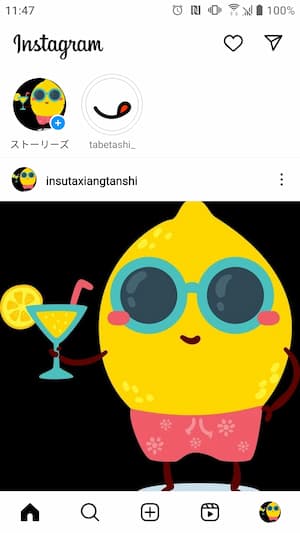
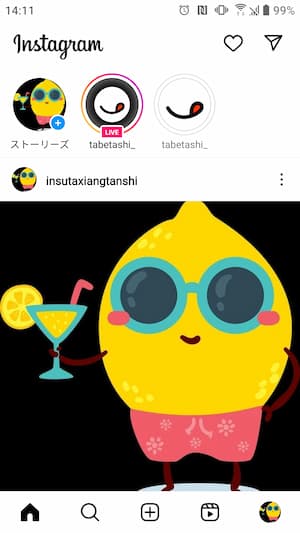
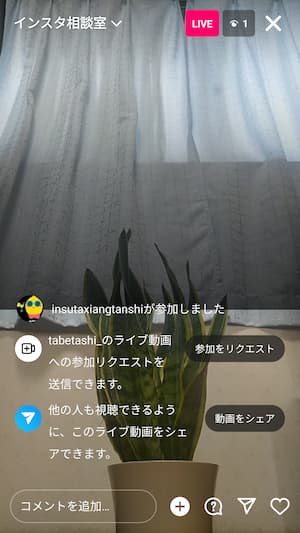
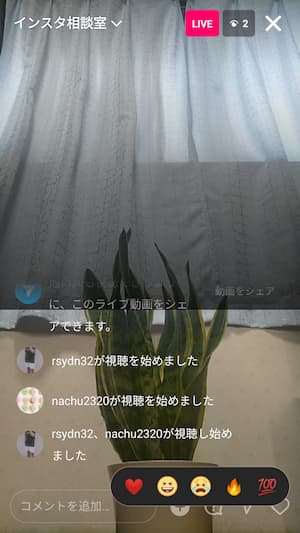
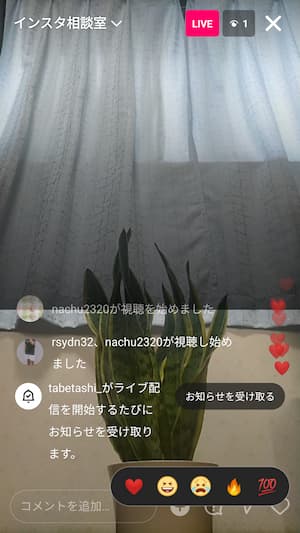
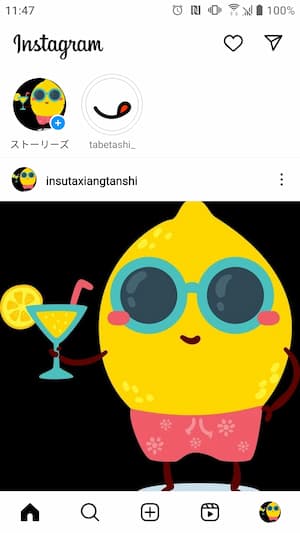
フォローしている誰かがインスタライブをはじめると、「○○がライブ配信を開始しました。」と通知がきます。
インスタ初心者がやりがちな失敗が、インスタライブは入った時に表示される「参加をリクエスト」ボタンをタップしてしまうことです。
「参加をリクエスト」とは、配信者と一緒にライブに出演することを意味していますので、視聴だけしたい場合は押さないように注意してください。
ここで、レモンのワンポイントアドバイス
Instagramライブ(Instagram Live)時に、白色の♡マークを押すと5種類の絵文字が出てきます。
配信者がさまざまな話しをはじめるので、その時の感情に応じて絵文字を使い分けてください。レモンも何度かインスタライブをしていますが、絵文字やコメントなどの反応はとても嬉しいものです。
また、絵文字に関しては、連続で何回でも制限なく押すことができます。

インスタグラムのウェーブについて
Instagramライブ(Instagram Live)中に視聴者に送られる「ウェーブ」を詳しく解説していくね。
インスタライブ中に、配信者も視聴者が♡マークを送るのと同じように「ウェーブ」を送ることができます。
インスタライブ視聴中に、上記の絵文字と一緒に、コメント欄には「ウェーブを送信しました」という通知が書き込まれます。
つまり「ライブ配信者があなたにウェーブを送った」、それは「あなたにあいさつをした」という意味です。視聴者でいうところのハートを送る行為と同じようなものです。
ただ、視聴者のハートと違い、配信者のウェーブは一度しか送れません。
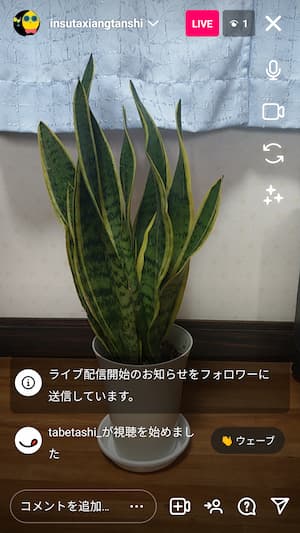
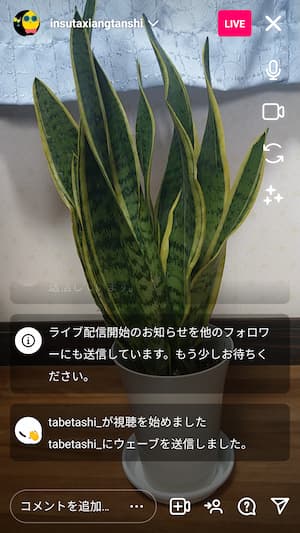
配信者が、ウェーブを送ったからといってなにか深い意味があるわけではりません。
もし「ウェーブ」が送られてきたら「自分が配信に参加したことを見てくれているんだな」くらいに思っておくといいのではと思います。
DM(ダイレクトメッセージ)にいいね!の仕方
次は、DM(ダイレクトメッセージ)に「いいね!」をする方法を詳しく解説していくね。
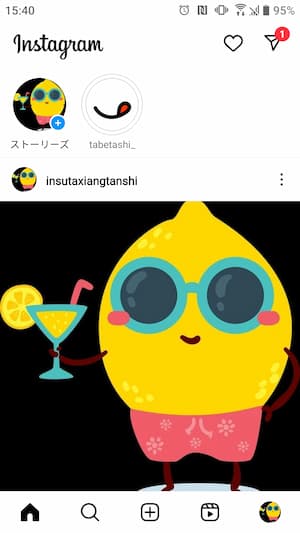
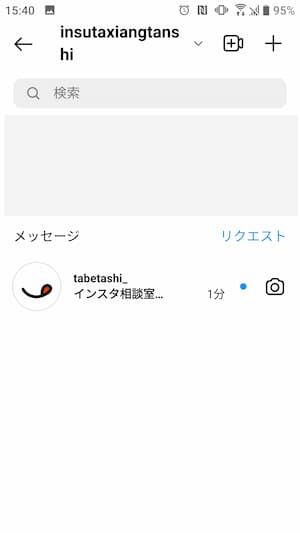
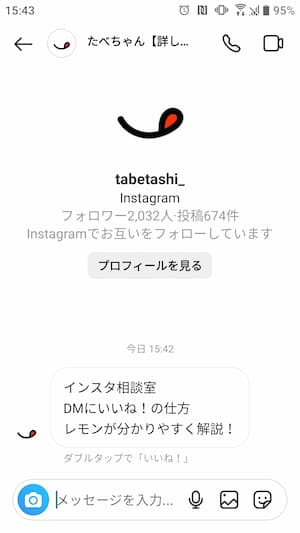
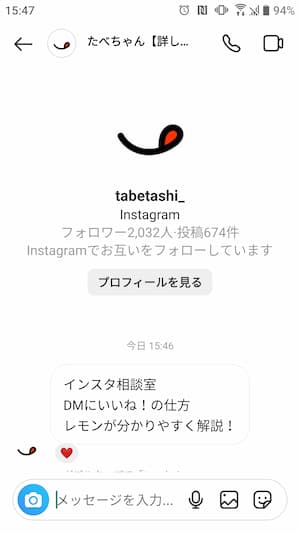
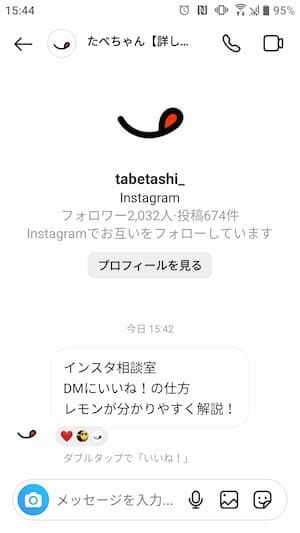
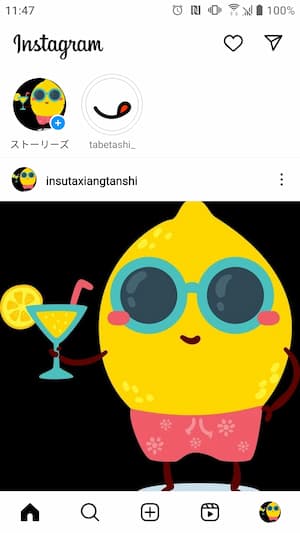
DM(ダイレクトメッセージ)のダブルタップとは、文章の部分を「2回続けて軽くポンポンと押す」こと。
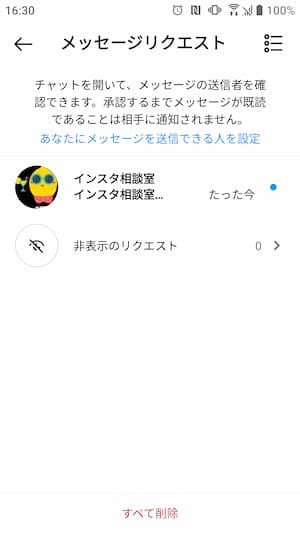
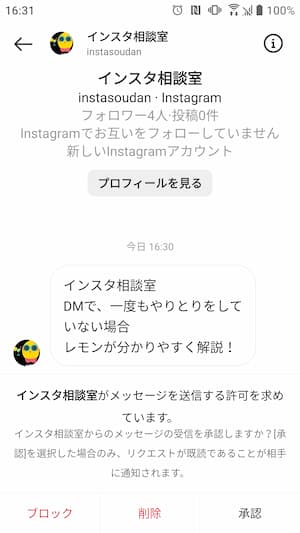
ここで、レモンのワンポイントアドバイス
DM(ダイレクトメッセージ)は、フォロワーや一度でもやり取りした人であれば、「メイン」か「一般」にDMが届きます。
DM(ダイレクトメッセージ)が「リクエスト」に入る場合
- フォロー外
- あなたが制限している相手
あなたが一度もやり取りしたことがない人から初めてDMを受信した場合は「リクエスト」にDMが届き、「ブロック」「削除」「承認」を選択する必要があります。

まとめ
おつかれもん~♪
「フィード投稿」「ストーリー」「リール」「インスタライブ」「DM(ダイレクトメッセージ)」のいいね!のやり方はこれでもう大丈夫だね。
「いいね!」にこだわり過ぎると楽しくなくなるよね。まずは直感的に「いいね!」をして、「いいね!」したくなる投稿を参考にして徐々に自分の世界観を作っていくのも大切。楽しんでいる人に人は惹かれるよ。
他にわからないことや気になることがあったら、インスタ相談室公式LINEで相談を受け付けています!
【関連記事】
みんなやってる!ストーリーズ投稿をしてみよう!